根据您网站的受众特征,拥有一个适合移动设备的网站可能很重要。您可以通过使用适应不同屏幕尺寸/设备的响应式 WordPress 主题来实现此目的,或者如果您不想更改网站设计,也可以创建网站的移动专用版本。在本文中,我们将向您展示如何使用WPTouch Pro创建适合移动设备的 WordPress 网站。
WPtouch Pro 是一款商业 WordPress 插件,可以将您的 WordPress 网站转变为现代智能手机浏览器的本机移动体验。它速度很快,具有完整的国际化支持、iOS 主屏幕集成以及大量其他改善移动用户体验的方法。
购买 WPtouch Pro 后,您将收到许可证密钥和插件的下载文件。您需要将其安装在您的博客上(遵循我们的简单插件安装指南),然后从仪表板激活它。
激活后,该插件将显示一条通知,提醒您输入许可证密钥。您需要输入许可证密钥才能接收插件更新、下载主题和插件。单击“激活您的许可证”链接以输入您的许可证密钥。
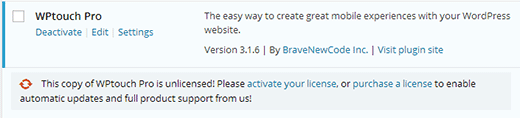
在下一个屏幕上,只需输入您的帐户电子邮件地址(您用于购买插件的地址)和产品许可证密钥,然后单击激活按钮。WPTouch 现在将验证您的许可证密钥并显示成功消息。
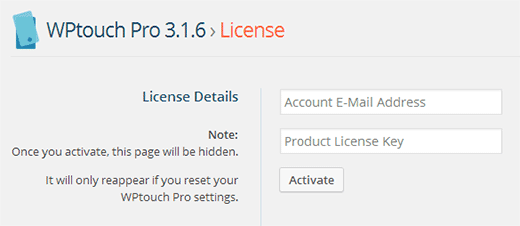
激活后,插件会在您的 WordPress 管理栏中添加 WPTouch Pro 菜单项。要配置插件,您需要转到WP Touch Pro » 核心设置。

在核心设置屏幕上,您可以为网站的移动版本配置各种选项。此屏幕上的第一个选项是更改站点标题和署名。如果您的网站有很长的标题和署名,不太适合移动屏幕,那么这尤其有用。
此屏幕上的下一个选项是区域化。WP Touch Pro会自动从您的 WordPress 安装中检测您网站的语言,但您也可以使用此选项手动选择语言。
核心设置屏幕上的显示选项允许您手动禁用移动主题,而无需停用插件。默认设置为“正常”,可为所有通过移动设备访问网站的访问者启用移动主题显示。您可以将其更改为Preview ,这样移动主题仅在站点管理员登录时显示给他们。您还可以选择“禁用”以完全关闭移动主题显示。
核心设置页面上提供了一些高级选项。例如,您可以为网站的移动版本选择自定义登录页面。您可以添加将显示在主题页脚区域中的自定义代码。您还可以备份所有 WP Touch Pro 设置,然后使用 WP Touch Pro 将它们导入到另一个 WordPress 网站上。如果您有暂存站点或本地安装,这是一个不错的选择。
浏览完核心设置页面后,您可以通过单击此页面底部的“预览主题”按钮直接在桌面上预览移动网站。一旦您对主题的外观感到满意,您可以单击“保存更改”按钮来保存您的设置。
更改 WPTouch Pro 3 中的移动主题
默认情况下,WPTouch Pro 3 预装了一种移动主题。您可以从WPTouch Pro » 主题和扩展下载并安装其他主题。Bauhaus、CMS、Classic Redux 和 Simple 是所有许可计划都提供的主题。要安装主题,只需单击主题下方的安装按钮即可。WPTouch Pro将从云端下载主题并安装。安装主题后,您可以单击激活按钮来使用该主题。
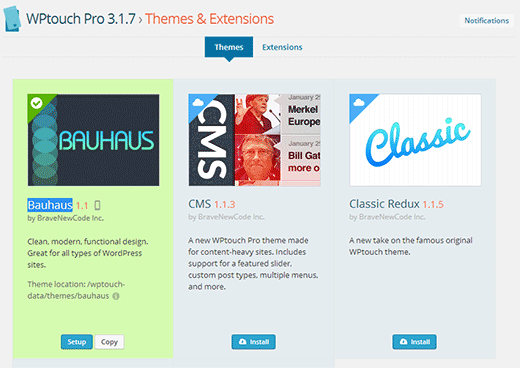
在 WPTouch Pro3 中自定义您的移动主题
为您的移动网站选择主题后,您可能需要对其进行自定义以满足您的需求。为此,您需要转到WPTouch Pro » 主题设置。WPTouch Pro 的移动主题是高度可定制的。您可以从主题设置屏幕微调移动网站的各个方面。我们将引导您完成主题设置的不同部分。
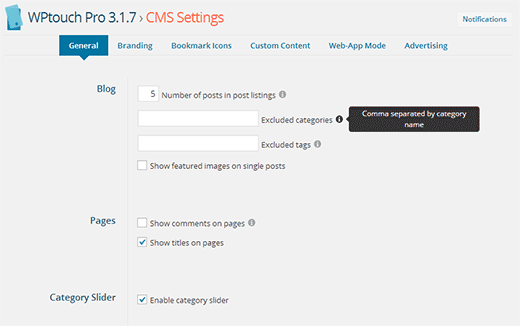
在顶部菜单选项卡上,您可以看到可以自定义的主题的不同区域。您将从“常规”选项卡开始,其中包含一些基本设置的选项,例如要在首页上显示的帖子数量、启用类别滑块、启用特色帖子滑块等。默认设置应该适用于大多数网站,但您可以将根据需要进行更改。您还会注意到某些选项旁边有一个信息图标,将鼠标悬停在该图标上将显示该选项的上下文帮助。
对主题进行更改后,您可以通过单击页面底部的“预览主题”按钮来预览这些更改。当您对所做的更改感到满意时,您需要单击“保存更改”按钮来保存主题设置。如果您想恢复为默认设置,还有一个重置按钮。
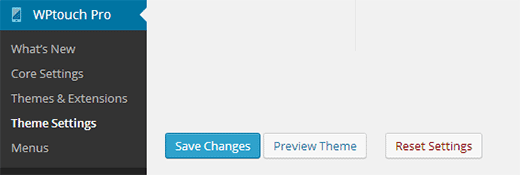
配置移动主题的常规设置后,切换到品牌选项卡。您可以在此处上传自己的徽标、背景、自定义字体、社交媒体图标等。您还可以更改主题颜色以满足您的徽标和品牌颜色。
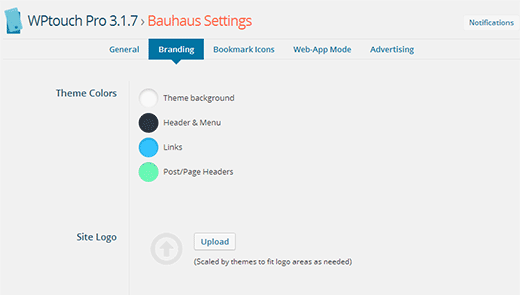
将您的网站变成移动网络应用程序
WPTouch Pro 允许您将网站转变为网络应用程序,从而充分利用移动设备的功能。首先,您需要单击主题设置屏幕上的书签图标选项卡。您需要上传两个图标,一个用于 Android 设备,另一个用于 iOS 设备(iPhone、iPod 和 iPad)。
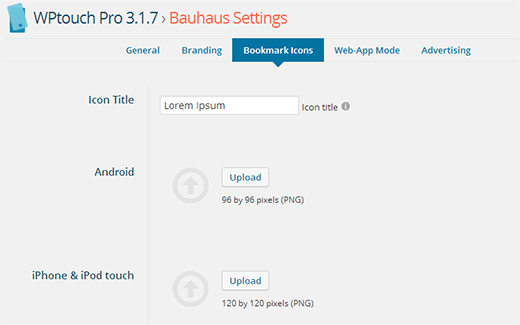
之后,单击主题设置中的“Web 应用程序模式”选项卡。只需选中该框即可启用 iOS Web 应用程序模式,这将显示 Web 应用程序模式的高级设置。您可以使用默认设置,也可以上传您自己的自定义启动屏幕。
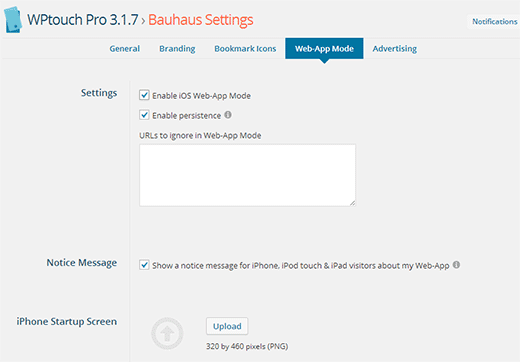
使用 WPTouch Pro 通过您的移动网站获利
WPTouch Pro 主题还使您可以非常轻松地在移动网站上显示广告。您需要进入主题设置下的广告选项卡,然后选择 Google Adsense 或自定义广告服务。
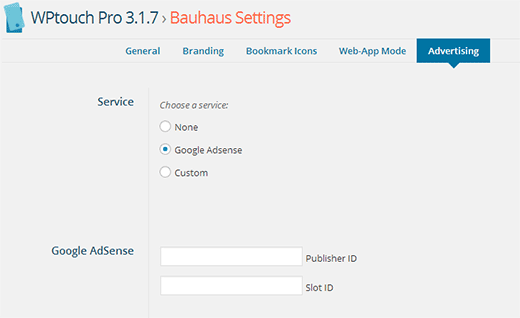
对于 Google Adsense,您需要输入您的 Google Adsense 发布商 ID 以及可从 Google Adsense 帐户获取的广告位 ID。之后,您需要选择要展示广告的位置。保存更改,您的移动网站将开始展示广告。
在 WPTouch Pro 中自定义移动网站的导航菜单
WPTouch Pro 使用默认的 WordPress 菜单功能,但允许您修改或选择在移动网站上显示菜单的方式。要配置菜单,您需要转到WPTouch Pro » 菜单。首先您需要选择一个菜单。您可以选择在菜单中显示 WordPress 页面,或选择现有菜单。
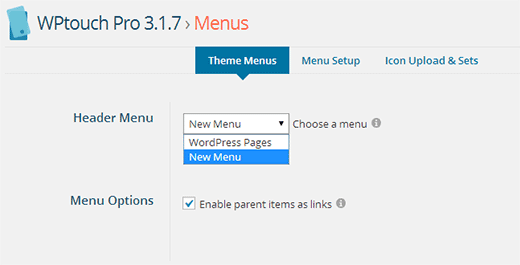
在“菜单设置”选项卡上,您可以进一步自定义 WordPress 菜单。您只需将图标拖到菜单项即可将图标与每个菜单项关联起来。
默认情况下,WPTouch Pro 附带由Elegant Themes设计的优雅图标集。您可以通过单击其他图标集旁边的“安装”按钮来安装其他图标集,也可以上传您自己的自定义图标集。
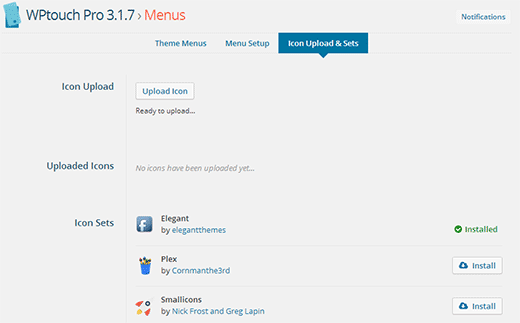
WPTouch 是一个很棒的插件,可以将任何 WordPress 支持的网站转换为成熟的移动 Web 应用程序。凭借精美的主题和强大的自定义选项,您可以在几分钟内创建美观的移动网站,而无需编写一行代码。我们希望本文能帮助您使用 WP Touch Pro 创建适合移动设备的网站。如需反馈和问题,您可以在下面给我们留言或在Twitter上关注我们。




